Nadat Apple zijn gebruikers behoorlijk lang had laten wachten, heeft Apple eindelijk de mogelijkheid vrijgegeven om FaceTime-groepsgesprekken te voeren met de nieuwste iOS 12- en macOS Mojave-updates. Met deze nieuwe mogelijkheid kunnen gebruikers nu FaceTime-groepsgesprekken voeren met maximaal 32 personen. Ik ben ook dol op Apple's implementatie van FaceTime voor de groep, omdat de beller die aan het woord is automatisch op de voorgrond treedt, zodat je altijd weet wie er aan het woord is. Met Apple kun je de FaceTime-oproepen van de groep op een aantal manieren starten. In dit artikel gaan we al deze methoden bekijken, terwijl we u laten zien hoe u FaceTime-groep kunt bellen op iPhone en Mac.
FaceTime-groepsgesprekken voeren op iPhone en Mac
Zoals ik al zei, zijn er een aantal manieren waarop u een FaceTime-groepsgesprek kunt starten op uw iPhone en Mac en we zullen al deze methoden doorlopen. Eerst zullen we de stappen zien die u op uw iPhone kunt nemen om FaceTime-groepsgesprekken te voeren en daarna gaan we naar de Mac.
Hoe FaceTime-groepsgesprekken te voeren op iPhone en iPad
Hoewel ik schermafbeeldingen van een iPhone zal gebruiken om deze stappen te laten zien, werken ze ook op je iPad op dezelfde manier. Dus of u nu een iPhone of een iPad gebruikt, u kunt een FaceTime-groepsgesprek starten.
Een FaceTime-groepsgesprek starten met de FaceTime-app
Een FaceTime-groepsgesprek starten met de FaceTime-app is waarschijnlijk de meest eenvoudige manier om een FaceTime-groepsgesprek te starten. Met FaceTime kunt u de FaceTime-oproep van de groep tegelijk starten of u kunt eerst een FaceTime-oproep starten en later andere deelnemers toevoegen. Hier is hoe beide werken:
-
Een FaceTime-groepsgesprek starten
- Start eerst de FaceTime-app en vervolgens tik op de knop "+" om een FaceTime-oproep te starten. Tik nu op de knop "+" in het veld "Aan:" om contacten toe te voegen.
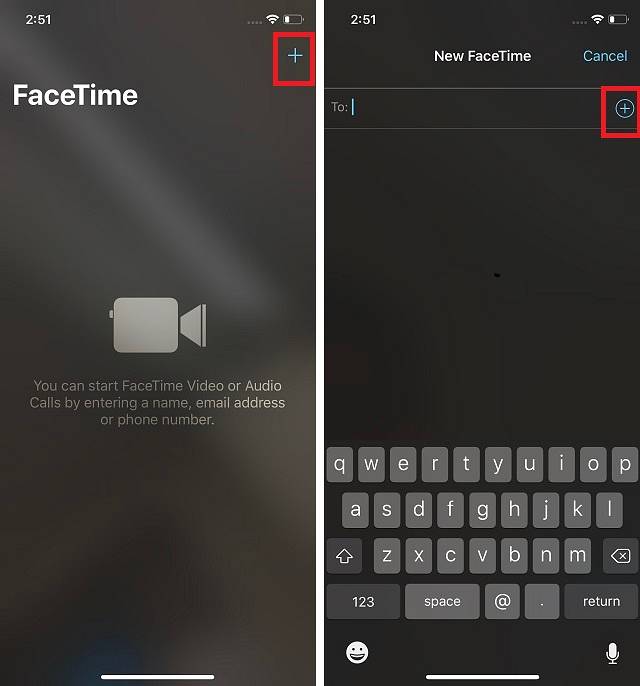
2. Selecteer het contact dat u wilt bellen door op hun naam te tikken. Nu, tik nogmaals op de plusknop om nog een contactpersoon toe te voegen om er een FaceTime-groepsgesprek van te maken. U kunt dit proces herhalen totdat u alle deelnemers heeft toegevoegd of de limiet van 32 bellers heeft bereikt. Nadat je alle contacten hebt toegevoegd, tik je op de videoknop om te bellen.
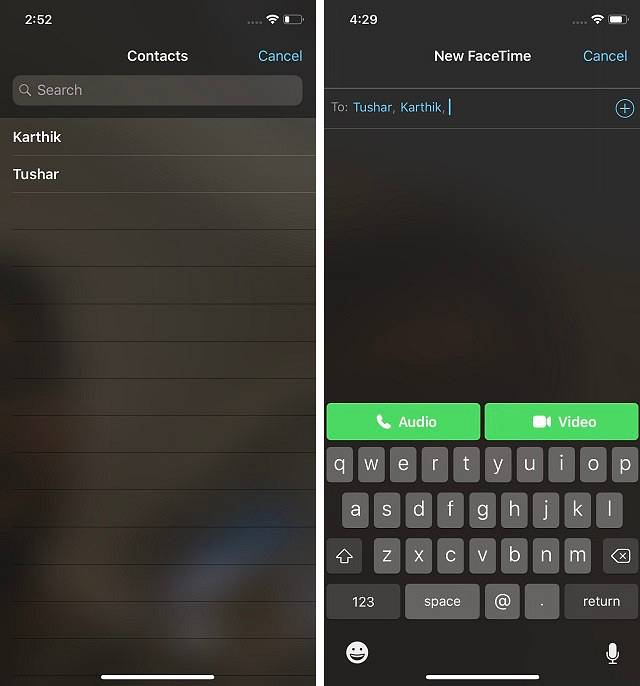
Pro-tip: U hoeft niet per se op de knop + in het contactveld te tikken en de contacten een voor een te selecteren. U kunt de naam van de contactpersoon rechtstreeks typen en deze in het zoekveld selecteren.
-
Een FaceTime-gesprek starten en andere leden uitnodigen om mee te doen
Start uw FaceTime-gesprek zoals u normaal doet. Nu, tik op het menu met drie stippen. Tik hier op de knop "Persoon toevoegen" om meer bellers aan uw gesprek toe te voegen. Selecteer nu de persoon die u aan het gesprek wilt toevoegen.
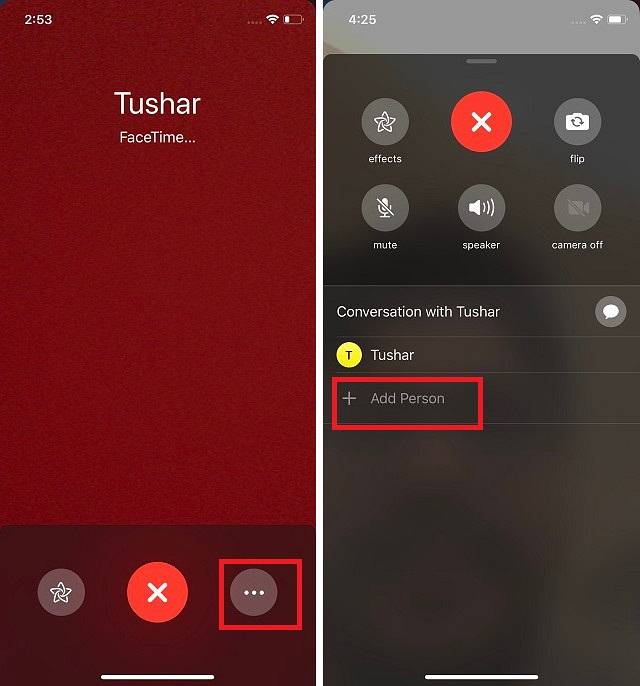
Een FaceTime-groepsgesprek starten met de Berichten-app
De berichten-app maakt het vrij eenvoudig om een FaceTime-groepsgesprek te starten. Als er een vaste groep vrienden of familie is waarnaar u altijd belt, is het gemakkelijker om die oproep te starten vanuit uw Berichten-app dan met de FaceTime-app. Hier is hoe je het kunt doen:
- Tik op de groepschat waarvan u de leden wilt bellen naar een FaceTime-groep en tik vervolgens op het gedeelte "leden" gemarkeerd in de onderstaande afbeelding.
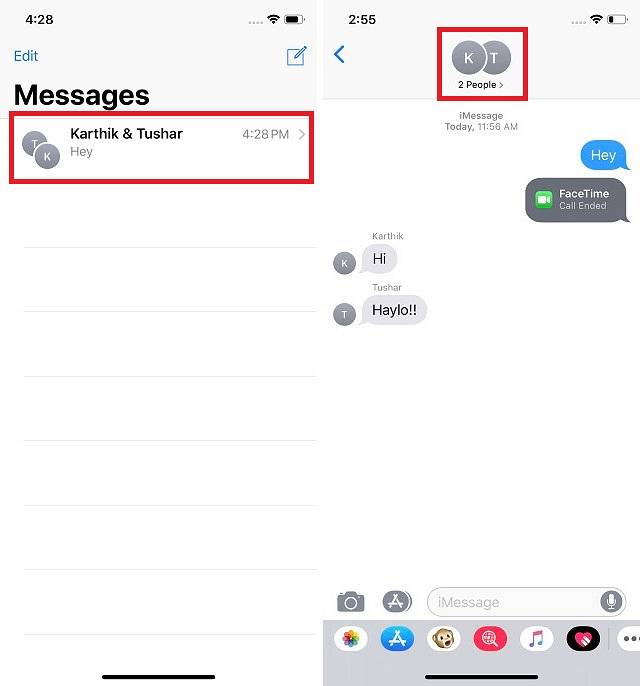
- Nu hoeft u alleen nog maar te doen tik op de FaceTime-videoknop en de FaceTime-oproep van de groep wordt gestart.
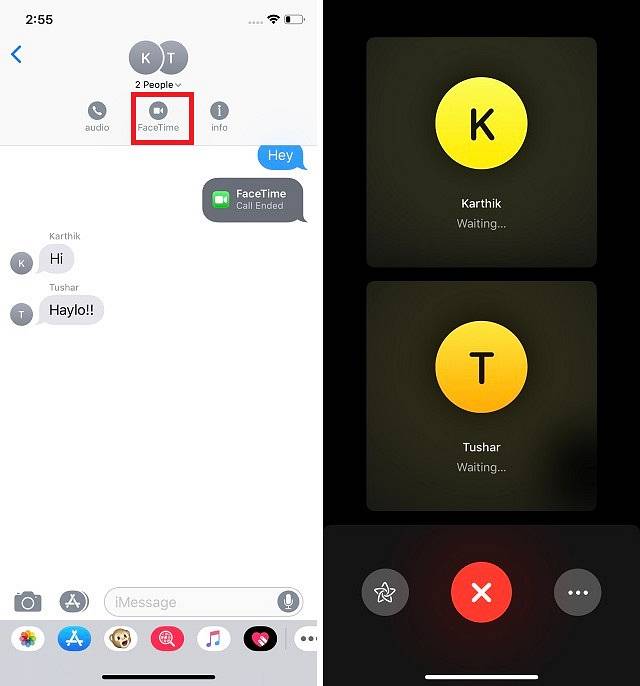
Hoe FaceTime-groepsgesprekken voeren op Mac
Net zoals u FaceTime-groepsgesprekken kunt voeren op een iPhone of iPad, kunt u uw Mac gebruiken om FaceTime-groepsgesprekken te voeren. Het is vergelijkbaar met hoe u op uw iPhone belt en dit is hoe u het doet:
- Start de FaceTime-applicatie op uw Mac en vervolgens voeg de contacten toe door te zoeken op naam of door het telefoonnummer of e-mailadres van de contacten toe te voegen. Voeg maximaal 32 contacten toe en klik vervolgens op de knop "Video" om het gesprek te starten.
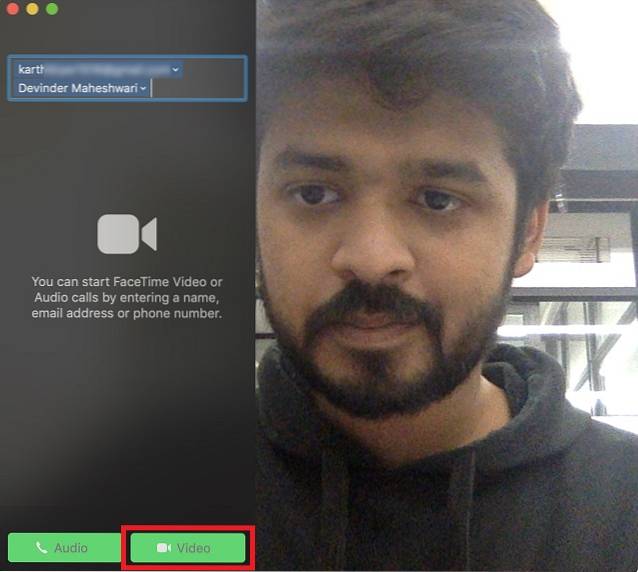
Dat is alles wat er is. Helaas, thier is geen manier om vanaf nu een FaceTime-groepsgesprek op Mac te starten met een iMessage-groep. Als u echter een FaceTime-oproep plaatst, wordt deze opgeslagen in uw recente oproepgeschiedenis, zodat u verbinding kunt maken met de hele groep zonder het bovenstaande proces steeds opnieuw te hoeven doorlopen..
ZIE OOK: AirDrop-wachtwoorden in iOS 12
FaceTime met meerdere contacten met Group FaceTime
Hoewel Apple te laat is gekomen met de game voor groepsvideogesprekken, is de implementatie ervan een van de beste die ik in de branche heb gezien. Ik hou echt van hoe iemands video groter wordt als hij begint te praten, omdat het helpt bij het identificeren ervan. Het is vooral handig als er veel mensen aan de FaceTime-oproep deelnemen. Ik hoop dat je deze tutorial gemakkelijk te volgen vindt. Als je problemen hebt, reageer dan hieronder en ik zal al je vragen zo snel mogelijk beantwoorden.
 Gadgetshowto
Gadgetshowto



